PayPal: E-Mail-Adresse ändern - so geht's
Wie Sie bei PayPal Ihre hinterlegte E-Mail-Adresse ändern können, erfahren Sie in dieser Anleitung!
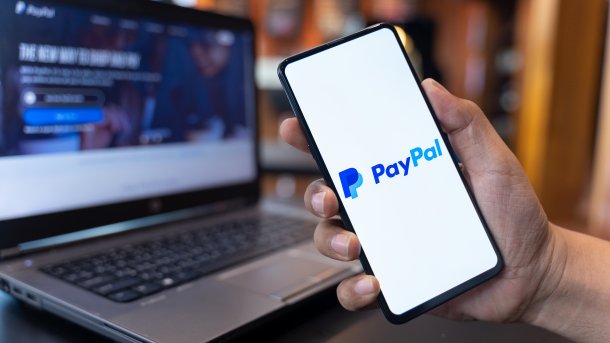
(Bild: Nopparat Khokthong/Shutterstock.com)
- Jonas Mahlmann
PayPal bietet Ihnen die Möglichkeit, ganz einfach E-Mail-Adressen hinzuzufügen, zu ändern oder zu entfernen. Wie genau das funktioniert und was Sie dabei beachten müssen, erklären wir Ihnen in dieser Anleitung.
So ändern Sie Ihre E-Mail-Adresse bei Paypal
Paypal: E-Mail-Adresse im Browser ändern
Folgen Sie der Schritt-für-Schritt-Anleitung oder schauen Sie sich die Kurzanleitung an.
PayPal Email Adresse ändern (4 Bilder)
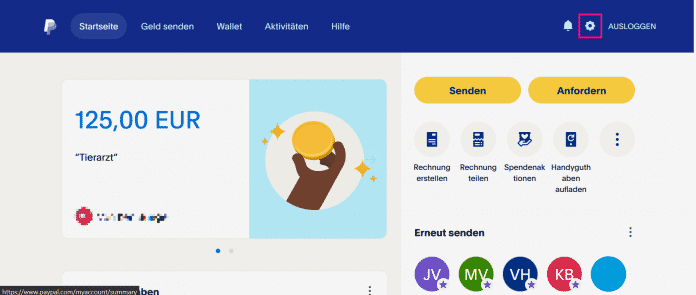
Vorbereitung
Paypal: E-Mail-Adresse in der App ändern
Folgen Sie der Schritt-für-Schritt-Anleitung oder schauen Sie sich die Kurzanleitung an.
Paypal Mailadresse ändern App (6 Bilder)
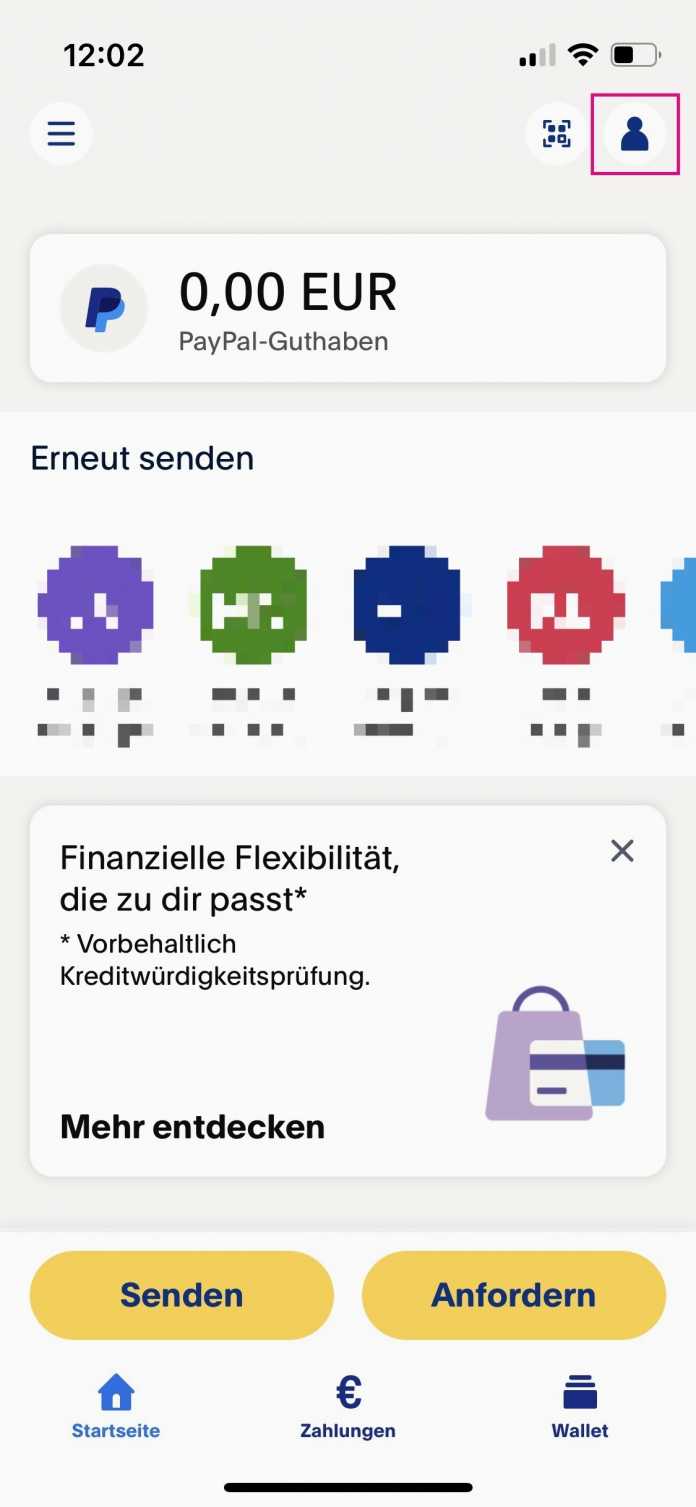
1. Schritt:
Kurzanleitung: E-Mail-Adresse im Browser ändern
- Öffnen Sie paypal.com, melden Sie sich an und klicken Sie oben rechts aus das Zahnrad-Symbol.
- Um eine E-Mail-Adresse hinzuzufügen, klicken Sie auf das „+“-Symbol.
- Um eine E-Mail-Adresse zu verändern, klicken Sie auf „Aktualisieren“.
- Um eine E-Mail-Adresse zu löschen, klicken Sie auf „Entfernen“.
Kurzanleitung: E-Mail-Adresse in der App ändern
- Tippen Sie in der Paypal-App oben rechts auf das Personen-Symbol.
- Wählen Sie nun "Kontoinformationen".
- Anschließend tippen Sie auf das Feld "E-Mail-Adressen".
- Sie können nun entweder eine "+ Neue E-Mail-Adresse hinzufügen" oder, indem Sie auf das Feld "Standard" tippen, Ihre Standardadresse ansehen oder ändern.
- Fügen Sie eine neue E-Mail-Adresse hinzu, indem Sie diese eingeben und dann auf "Hinzufügen" tippen.
- Wenn Sie Ihre Standard-E-Mail-Adresse ändern möchten, tippen Sie auf das Feld "Ändern" mit dem Stift-Symbol. Hinweis: Bevor Sie die Standard-E-Mail-Adresse ändern, müssen Sie eine neue E-Mail-Adresse als Standard festgelegt haben.
- Paypal: Diese Alternativen gibt es
- PayPal: Wie sicher ist das Bezahlen im Internet?
- PayPal-Konto löschen
(joma)